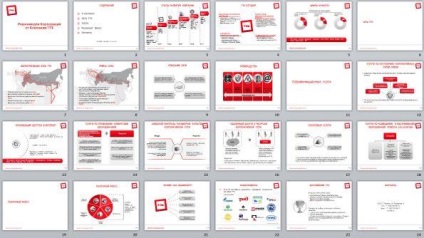
Електронний формат презентації не завжди зручний і іноді доводиться роздруковувати презентацію, щоб надати свою роботу на більш зручному для читання паперовому носії. Роздрукувати презентацію можна в копіцентрів, а можна і самостійно. Для останнього є два простих способи. Перший варіант - створення і друк одного слайда на окремому аркуші. Другий варіант - розкладка декількох слайдів на одному аркуші.
Спосіб №1: Традиційна роздруківка презентації
- Заходимо в меню програми PowerPoint і вибираємо розділ «Друк».
- Відкривається меню з налаштуваннями (про них докладно розповімо нижче). Тут вже встановлені стандартні параметри друку - один слайд на один лист. Якщо такий варіант вас влаштовує на 100%, тоді просто натисніть «Друк» і принтер зробить всю роботу.
- Можна вибрати необхідне число копій, роздрукувати всі документи або спеціально вказати ті слайди, які необхідно надрукувати.
На цьому весь процес роздруківки стандартної презентації закінчений.
Спосіб №2: Розкладка декількох слайдів на аркуші
- Заходимо в розділ «Друк» і вибираємо опцію «Слайди розміром на всю сторінку».
- У цьому пункті міститься кілька варіантів можливого розташування слайдів на аркуші. Ви можете вибрати той спосіб, який більше всіх підходить під тематику вашої презентації. Максимум на лист виводиться 9 слайдів (вертикально або горизонтально).
- Вибираємо потрібний шаблон і натискаємо «Друк».
Якість зображень залежить від обраного масштабу, тому варіант з 6-ю або 9-ю кадрами на одній сторінці підходить тільки для великих зображень, де точність ліній не настільки важлива.
Налаштовуємо шаблони друку презентації

Видачу слайдів можна редагувати, змінивши деякі настройки:
- Переходимо в розділ «Вид».
- Вибираємо опцію «Зразок видач».
- Програма запропонує користувачеві створити власний стиль презентації:
- У розділі «Параметри сторінки» можна вказати кількість кадрів на сторінці і змінити її розміри.
- Опція «Заповнювачі» допоможе встановити нижні і верхні колонтитули, вказати дату на сторінці, провести нумерацію.
- За допомогою програмних налаштувань можна повністю змінити дизайн сторінки, доповнити її художніми елементами, зображеннями та іншими видами креативного оформлення презентацій.
- Коли робота з документом завершена, вибираємо «Закрити зразок». Створений вами ексклюзивний шаблон можна використовувати для роздруківки вашої презентації.
Вибираємо настройки друку
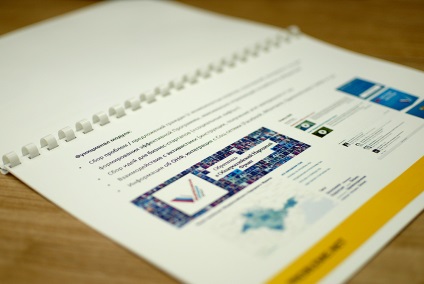
- Кількість копій вказується у верхньому кутку робочого вікна. Тут потрібно просто поставити число необхідних копій презентації.
- Розділ «Принтер». Тут потрібно вибрати обладнання, на якому буде проходити роздруківка. Зазвичай ця функція потрібна, якщо до комп'ютера підключено кілька принтерів, якщо ж пристрій одне, тоді програма виводить на друк в автоматичному режимі.
- У розділі «Налаштування» можна вибрати, що саме потрібно роздрукувати: всю презентацію або вибіркові слайди. Якщо ви вибираєте останній варіант, тоді в окремому рядку вказуємо номери файлів для роздруківки або діапазон, наприклад, «1-4».
- Формат друку. У цьому розділі можна вибрати підвищену якість друку, функцію розтягування по ширині листа і т.д.
- Якщо друкуються кілька копій, тоді можна задати параметри розбору копій - друк послідовно з повторенням від першого до останнього документа або роздруківка з повтором кожного слайда потрібну кількість разів.
Варто відзначити, що роздруківка барвистою презентації потребують великої витрати фарби, тому можна змінити параметри кольоровості в цілях економії.